快訊
| 目錄導引 | |
| Ginger 線上英文文法檢查 | Reverso 線上文法檢查 |
| LanguageTool 線上語法檢查 | |
1. Ginger 線上英文文法檢查網站
如果你只想快速檢查英文句子、文法是否正確,這網站介面很簡單,只要複製貼上你的英文句子,它就會立刻幫你校正英文文法,沒有過多繁雜的程序,再按一次「New text」就能檢查新的英文句子文法。
▶ 英文文法檢查: Ginger線上英文文法檢查
範例一:
句型:他喜歡跑步 (He like run)
▼ 直接把你的英文正確寫法顯示在下方,清楚明瞭的對比。
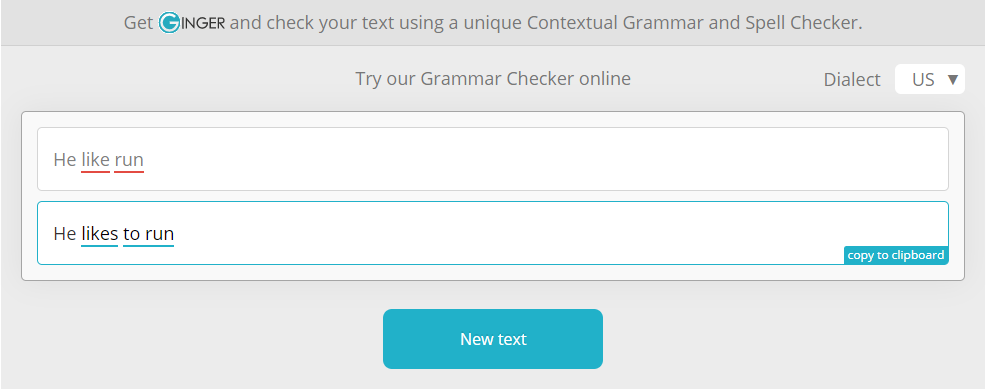
▼ 如果想翻譯成英國文法,右上角可以選擇 US / UK 的文法檢查唷!
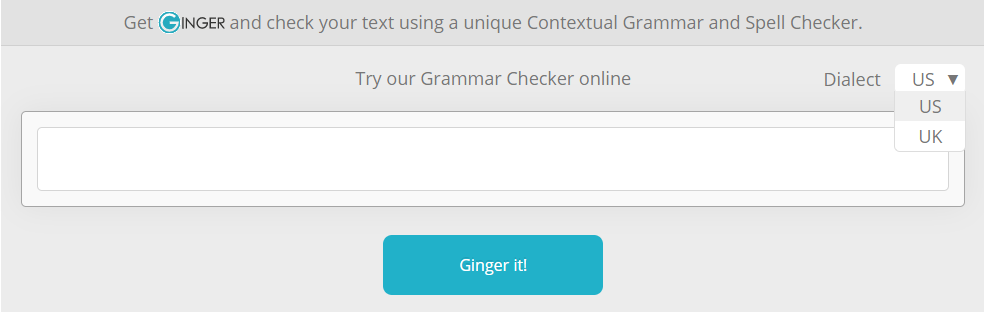
範例二:
句型:我的電腦壞了,我拿去修理,店員說不能修了,建議我買新電腦。 (My computer broken, I take it shop fix, clerk say it can't fix, he sugget me buy new one.)
▼ 換個比較長的句子來試試看文法檢查
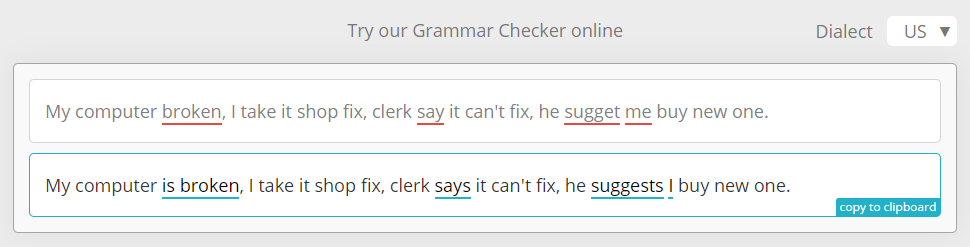
網站就會列出你哪邊文法有誤、並且可以對照,但是不會解釋原因,所以大家如果想知道為什麼要這樣用,可以用下面的文法檢查網站,會更清楚明瞭。
2. Reverso 線上文法檢查網站
這個網站很酷的地方是可以糾正你錯誤的英文文法之外,還會解釋為什麼要用這個詞,讓你可以更加清楚英文的用法,對於想進階學英文的朋友,幫助很大,很適合進階者使用的網站。
▶ 英文文法檢查: Reverso線上文法檢查
範例一:
句型:商品樣式有誤,我想要退貨,請問如何退貨?
客服回覆:請留下你的姓名、手機號碼、地址,我們會派人去回收。
(The product style wrong and I want return it. How I return it?
Customer Service reply Please leave your name, mobile phone number, and address, and we will send someone to collect it.)
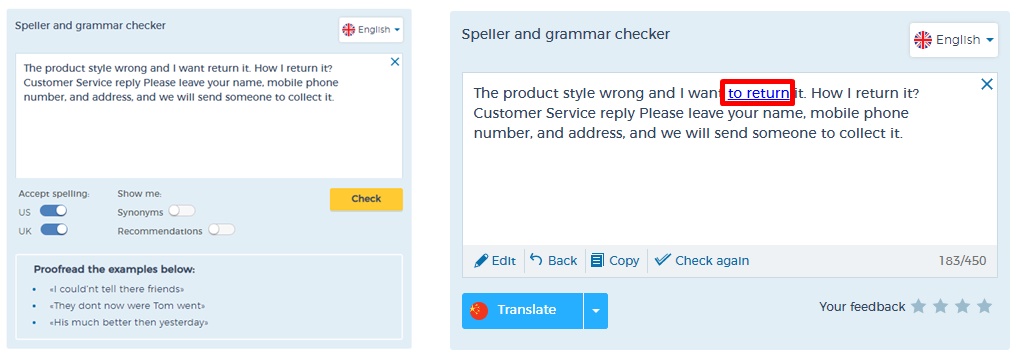
網站主要是檢查動詞部分有沒有錯誤,這個網站可以貼較長的句子來檢查文法,如果是第一個Ginger網站只能檢查一個句子。
範例二:
▼ 句型:他喜歡跑步 (He like run)
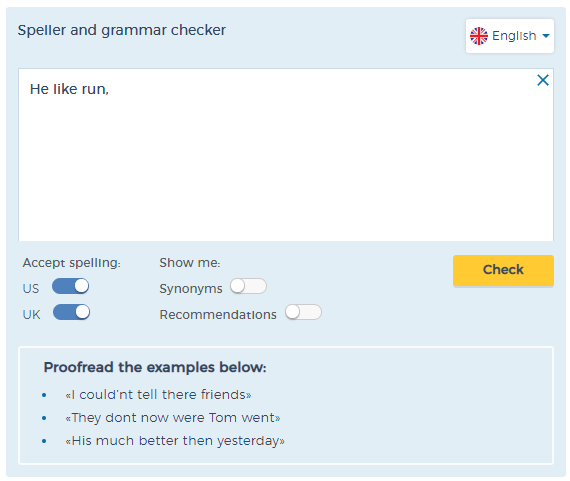
▼ 檢測文法後會顯示正確寫法,並且告訴你錯誤的原因 (看下圖解釋)
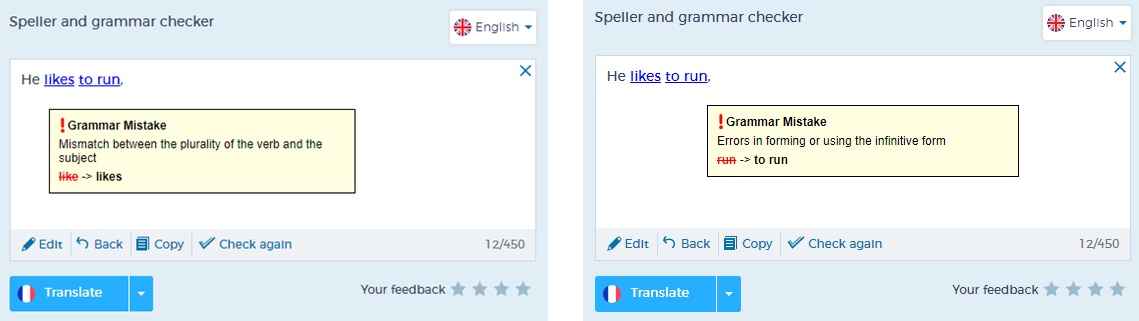
是不是很不錯啊?除了有文法檢查,同時也可以翻譯成其他國家的語言,總共有14國語言可以選擇,真的是超方便呀!
▼ 【➀Translate】→ 14個國家語言,點了立刻翻譯
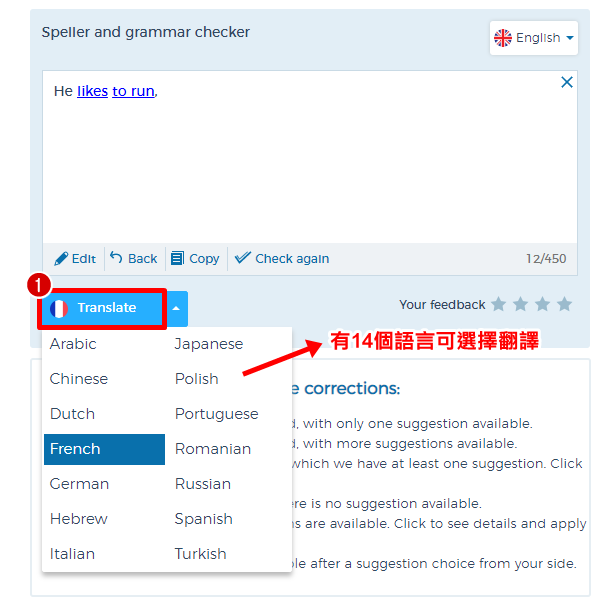
▼ 翻譯結果如下,真的是很方便的翻譯兼文法檢查網站呢!
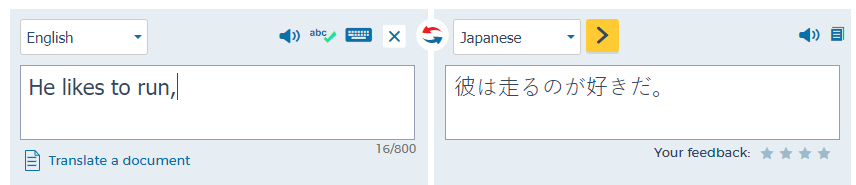
3. LanguageTool 線上語法檢查網站
這個網站可以檢查較長片段的英文句子,米拉編實際測試後發現,有些文法好像會錯誤,大家可以多試試看幾個線上文法檢查網站。這邊有27個語言可偵測語法,如果不知道語言,可以直接選擇自動偵測語言「auto-detect」,語言算是蠻多樣化可以選擇的,這個方便度給100分,但是英文語法部分正確度就沒那麼好了。
▶ 英文文法檢查:LanguageTool線上語法檢查
▼ 點箭頭指的位置,可以檢查27個語言的語法。
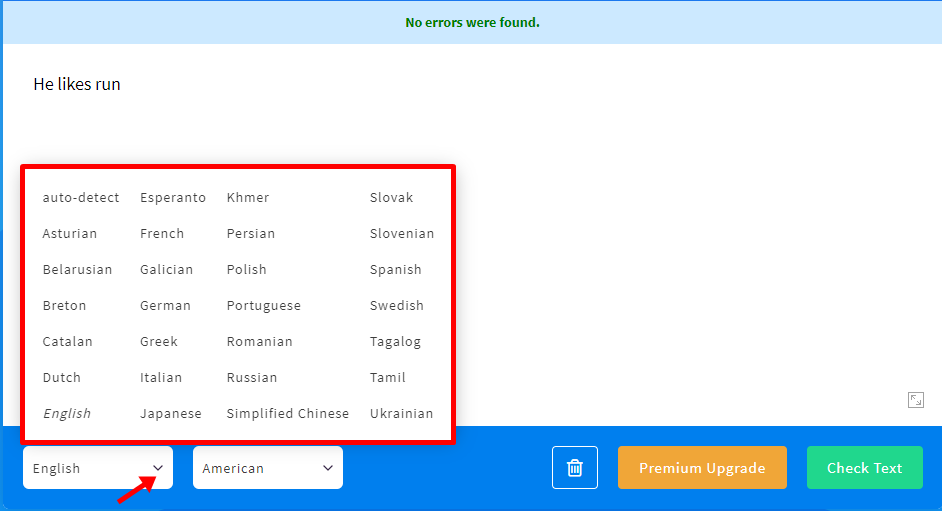
範例一:
▼ 句型:商品樣式有誤,我想要退貨,請問如何退貨?
客服回覆:請留下你的姓名、手機號碼、地址,我們會派人去回收。
(The product style wrong and I want return it. How I return it?
Customer Service reply please leave your name, mobile phone number, and address, and we will send someone to collect it.)
輸入後選「Check Text」,會跳出建議的字詞解釋
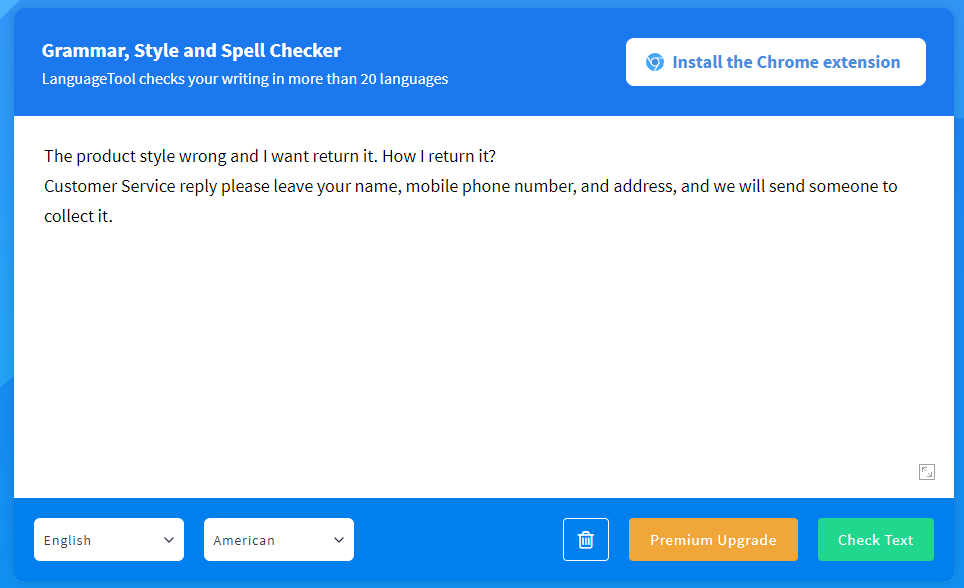
▼ 我們用跟上一個網站一樣的例子比較,你會發現這個網站在檢查文法上,好像比較沒有那麼精準,沒有檢查到「 I want to return it」,跟上面2個網站比較起來,這網站的檢查度比較低,可能檢查比較注重在單字拼音上面。
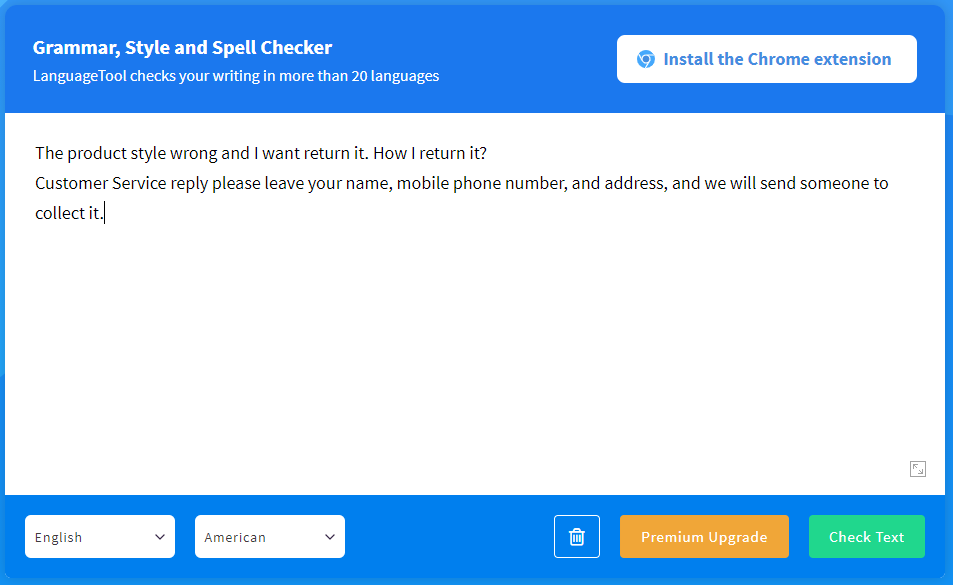
範例二:
▼ 句型:她建議我去台北101看美麗的風景 (She recomend me to Taipai 101 see the beatiful senery)
輸入後選「Check Text」,會跳出建議的字詞解釋。
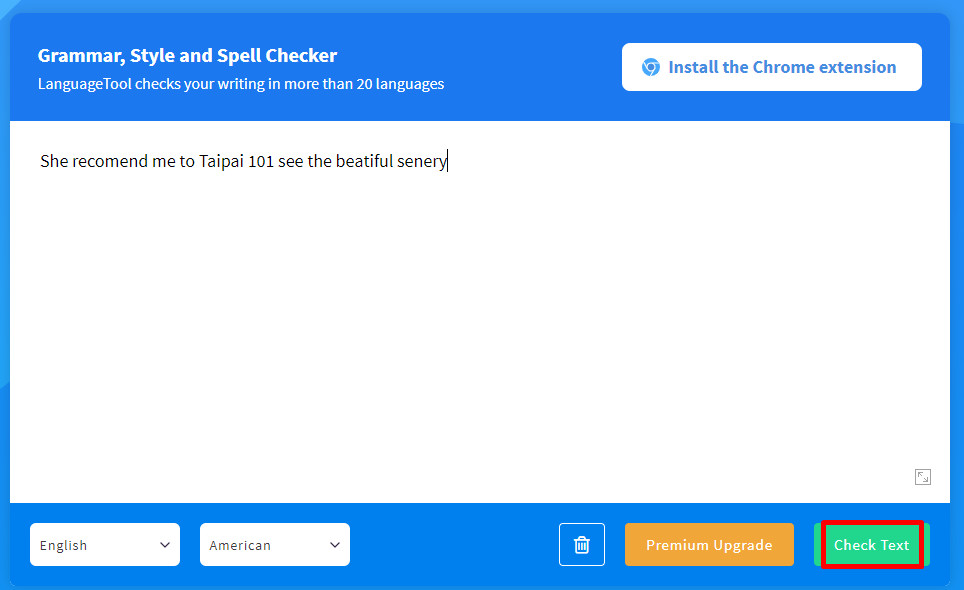
▼ 對於單字拼音錯誤部分,這網站檢查得到,文法部份就沒顯示錯誤。每個被紅底框起來的字要點開,才看得到正確的拼字,這點跟另外2個網站比方便度較差,大家可以參考看看。
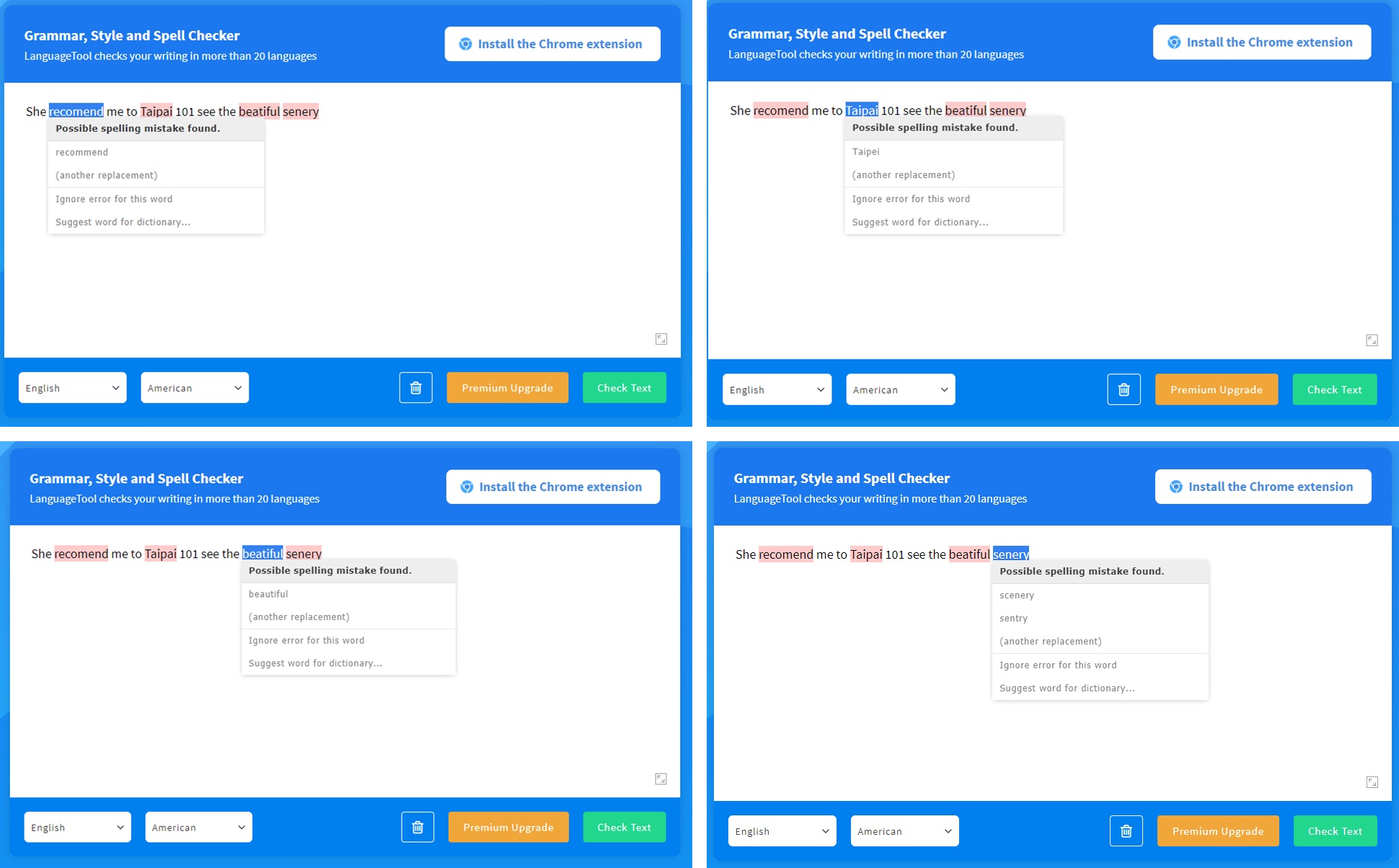
範例三:
▼ 句型:他喜歡跑步(He like run.)
輸入後選「Check Text」,會跳出建議的字詞解釋。
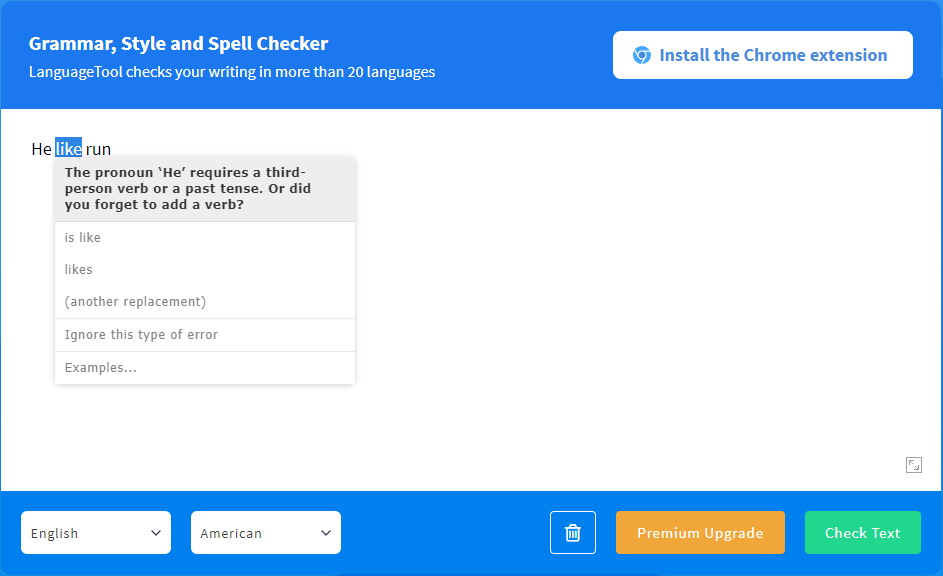
▼ 改成建議的單字後,再按一次「Check Text」,【➀沒有發現錯誤】,但是明明就還有錯誤啊!
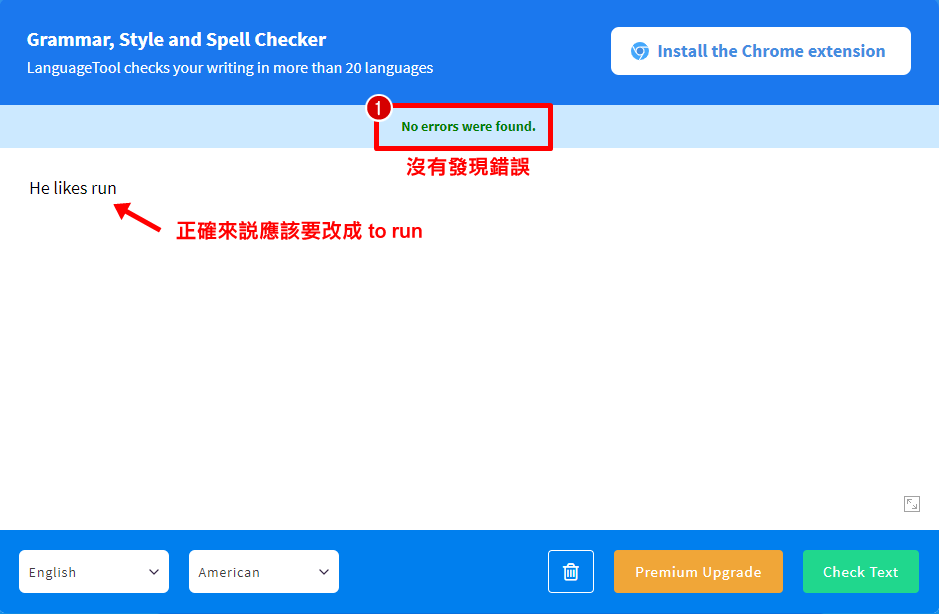
小編使用心得:
這4個線上免費檢查英文文法網站都很不錯,主要是看個人需求,最喜歡第1個 Ginger 線上英文文法檢查,介面簡潔, 一鍵貼上就能幫你檢查文法超好用,文法檢查比較沒那麼準的是第4個 LanguageTool線上語法檢查,建議大家再用別的文法網站多檢查一次看看,這樣會比較準確唷!
簡易比較:
★ 推薦度:Ginger > Reverso> LanguageTool
★ 方便度:Reverso > Ginger > LanguageTool
★ 準確度:Ginger > Reverso > LanguageTool
★ 檢查拼字:LanguageTool > Ginger > Reverso
► 通訊軟體:Skype 5月關閉服務!資料備份移轉教學
► 去背工具:18款免費去背軟體推薦!
► Excel去背教學:免安裝!圖片快速去背、教學步驟!
► 字體辨識:快速辨識字型、中文字體辨識工具線上版!
► 人臉辨識:免安裝、上傳照片就能搜尋他是誰!
► 文法檢查:3個線上快速檢查英文文法工具網站!
► 停止更新:微軟將終止 Office 2010 更新!
► 終止服務:微軟將終止Mac版 Office 2016!
► 線上去背:【免安裝】圖片丟上去就能自動去背景!
► 去背App:【iOS適用】手機一鍵免費幫你去除背景!
► 圖片轉文字:【免安裝檔案】一招教你快速圖片轉文字!
► Windows:【微軟】電腦可免費升級Wndows 10!
► 旋轉影片:【影片翻轉APP】一招教你旋轉、翻轉手機影片!
► Office:【Office】微軟將推出手機版Office 三合一軟體!
► Excel:【Excel 密技】Excel 快捷鍵功能表一覽!
► Windows:【電腦快捷鍵】Windows隱藏版鍵盤設定!
► YouTube:【密技】YouTube快捷鍵總整理!
► Skype:【小技巧】Skype快速鍵一覽!
► Facebook:【FB密技】Facebook快捷鍵總整理!
► PDF轉檔:【PDF轉檔】PDF線上轉檔神器!
► 解壓縮軟體:【免費下載】WinRAR 檔案免費下載!
► 色彩代表網站:【色彩時光機】可查詢每個年代流行的配色組合!
► 防毒軟體:【卡巴斯基】中文版防毒軟體免費下載!
► 影片剪輯:【限時免費】威力導演16 免費下載!
► 圖片去背:【去背神器】一鍵快速去背!
► 照片去背:【去背教學】1招教你照片去背方法!
► PDF轉檔:【PDF 轉 PPT】免費PDF轉PPT程式!
► 檔案翻譯:【研究生神器】PDF英翻中不用1秒!
► PDF檔案:【PDF截取】完美分離PDF圖片、文字
► 去背工具:18款免費去背軟體推薦!
► Excel去背教學:免安裝!圖片快速去背、教學步驟!
► 字體辨識:快速辨識字型、中文字體辨識工具線上版!
► 人臉辨識:免安裝、上傳照片就能搜尋他是誰!
► 文法檢查:3個線上快速檢查英文文法工具網站!
► 停止更新:微軟將終止 Office 2010 更新!
► 終止服務:微軟將終止Mac版 Office 2016!
► 線上去背:【免安裝】圖片丟上去就能自動去背景!
► 去背App:【iOS適用】手機一鍵免費幫你去除背景!
► 圖片轉文字:【免安裝檔案】一招教你快速圖片轉文字!
► Windows:【微軟】電腦可免費升級Wndows 10!
► 旋轉影片:【影片翻轉APP】一招教你旋轉、翻轉手機影片!
► Office:【Office】微軟將推出手機版Office 三合一軟體!
► Excel:【Excel 密技】Excel 快捷鍵功能表一覽!
► Windows:【電腦快捷鍵】Windows隱藏版鍵盤設定!
► YouTube:【密技】YouTube快捷鍵總整理!
► Skype:【小技巧】Skype快速鍵一覽!
► Facebook:【FB密技】Facebook快捷鍵總整理!
► PDF轉檔:【PDF轉檔】PDF線上轉檔神器!
► 解壓縮軟體:【免費下載】WinRAR 檔案免費下載!
► 色彩代表網站:【色彩時光機】可查詢每個年代流行的配色組合!
► 防毒軟體:【卡巴斯基】中文版防毒軟體免費下載!
► 影片剪輯:【限時免費】威力導演16 免費下載!
► 圖片去背:【去背神器】一鍵快速去背!
► 照片去背:【去背教學】1招教你照片去背方法!
► PDF轉檔:【PDF 轉 PPT】免費PDF轉PPT程式!
► 檔案翻譯:【研究生神器】PDF英翻中不用1秒!
► PDF檔案:【PDF截取】完美分離PDF圖片、文字






